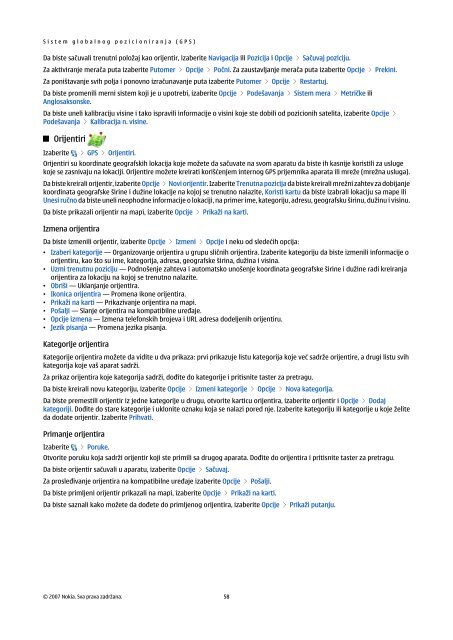Nokia E90 Communicator Uputstvo za korisnika
Nokia E90 Communicator Uputstvo za korisnika
Nokia E90 Communicator Uputstvo za korisnika
You also want an ePaper? Increase the reach of your titles
YUMPU automatically turns print PDFs into web optimized ePapers that Google loves.
S i s t e m g l o b a l n o g p o z i c i o n i r a n j a ( G P S )<br />
Da biste sačuvali trenutni položaj kao orijentir, i<strong>za</strong>berite Navigacija ili Pozicija i Opcije > Sačuvaj poziciju.<br />
Za aktiviranje merača puta i<strong>za</strong>berite Putomer > Opcije > Počni. Za <strong>za</strong>ustavljanje merača puta i<strong>za</strong>berite Opcije > Prekini.<br />
Za poništavanje svih polja i ponovno izračunavanje puta i<strong>za</strong>berite Putomer > Opcije > Restartuj.<br />
Da biste promenili merni sistem koji je u upotrebi, i<strong>za</strong>berite Opcije > Podešavanja > Sistem mera > Metričke ili<br />
Anglosaksonske.<br />
Da biste uneli kalibraciju visine i tako ispravili informacije o visini koje ste dobili od pozicionih satelita, i<strong>za</strong>berite Opcije ><br />
Podešavanja > Kalibracija n. visine.<br />
Orijentiri<br />
I<strong>za</strong>berite > GPS > Orijentiri.<br />
Orijentiri su koordinate geografskih lokacija koje možete da sačuvate na svom aparatu da biste ih kasnije koristili <strong>za</strong> usluge<br />
koje se <strong>za</strong>snivaju na lokaciji. Orijentire možete kreirati korišćenjem internog GPS prijemnika aparata ili mreže (mrežna usluga).<br />
Da biste kreirali orijentir, i<strong>za</strong>berite Opcije > Novi orijentir. I<strong>za</strong>berite Trenutna pozicija da biste kreirali mrežni <strong>za</strong>htev <strong>za</strong> dobijanje<br />
koordinata geografske širine i dužine lokacije na kojoj se trenutno nalazite, Koristi kartu da biste i<strong>za</strong>brali lokaciju sa mape ili<br />
Unesi ručno da biste uneli neophodne informacije o lokaciji, na primer ime, kategoriju, adresu, geografsku širinu, dužinu i visinu.<br />
Da biste prika<strong>za</strong>li orijentir na mapi, i<strong>za</strong>berite Opcije > Prikaži na karti.<br />
Izmena orijentira<br />
Da biste izmenili orijentir, i<strong>za</strong>berite Opcije > Izmeni > Opcije i neku od sledećih opcija:<br />
• I<strong>za</strong>beri kategorije — Organizovanje orijentira u grupu sličnih orijentira. I<strong>za</strong>berite kategoriju da biste izmenili informacije o<br />
orijentiru, kao što su ime, kategorija, adresa, geografske širina, dužina i visina.<br />
• Uzmi trenutnu poziciju — Podnošenje <strong>za</strong>hteva i automatsko unošenje koordinata geografske širine i dužine radi kreiranja<br />
orijentira <strong>za</strong> lokaciju na kojoj se trenutno nalazite.<br />
• Obriši — Uklanjanje orijentira.<br />
• Ikonica orijentira — Promena ikone orijentira.<br />
• Prikaži na karti — Prikazivanje orijentira na mapi.<br />
• Pošalji — Slanje orijentira na kompatibilne uređaje.<br />
• Opcije izmena — Izmena telefonskih brojeva i URL adresa dodeljenih orijentiru.<br />
• Jezik pisanja — Promena jezika pisanja.<br />
Kategorije orijentira<br />
Kategorije orijentira možete da vidite u dva prika<strong>za</strong>: prvi prikazuje listu kategorija koje već sadrže orijentire, a drugi listu svih<br />
kategorija koje vaš aparat sadrži.<br />
Za prikaz orijentira koje kategorija sadrži, dođite do kategorije i pritisnite taster <strong>za</strong> pretragu.<br />
Da biste kreirali novu kategoriju, i<strong>za</strong>berite Opcije > Izmeni kategorije > Opcije > Nova kategorija.<br />
Da biste premestili orijentir iz jedne kategorije u drugu, otvorite karticu orijentira, i<strong>za</strong>berite orijentir i Opcije > Dodaj<br />
kategoriji. Dođite do stare kategorije i uklonite oznaku koja se nalazi pored nje. I<strong>za</strong>berite kategoriju ili kategorije u koje želite<br />
da dodate orijentir. I<strong>za</strong>berite Prihvati.<br />
Primanje orijentira<br />
I<strong>za</strong>berite > Poruke.<br />
Otvorite poruku koja sadrži orijentir koji ste primili sa drugog aparata. Dođite do orijentira i pritisnite taster <strong>za</strong> pretragu.<br />
Da biste orijentir sačuvali u aparatu, i<strong>za</strong>berite Opcije > Sačuvaj.<br />
Za prosleđivanje orijentira na kompatibilne uređaje i<strong>za</strong>berite Opcije > Pošalji.<br />
Da biste primljeni orijentir prika<strong>za</strong>li na mapi, i<strong>za</strong>berite Opcije > Prikaži na karti.<br />
Da biste saznali kako možete da dođete do primljenog orijentira, i<strong>za</strong>berite Opcije > Prikaži putanju.<br />
© 2007 <strong>Nokia</strong>. Sva prava <strong>za</strong>držana. 58